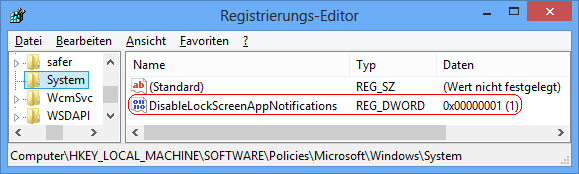|
Der Benutzer kann auf der Seite "Sperrbildschirm" unter "Anpassen" aus den installierten Apps auswählen, welche Statusinformationen und Benachrichtigungen auf dem Sperrbildschirm angezeigt werden dürfen. Zusätzlich muss die Option "App-Benachrichtigung auf dem Sperrbildschirm anzeigen" auf der Seite "Benachrichtigungen" eingeschalten sein. Alle Konfigurationsmöglichkeiten sind unter den "PC-Einstellungen" zu finden. Der folgende Schlüssel deaktiviert alle Anwendungsbenachrichtigungen auf dem Sperrbildschirm. Weiterhin steht der entsprechende Abschnitt auf der Seite "Sperrbildschirm" (PC-Einstellungen) dem Benutzer nicht mehr zur Verfügung.
So geht's:
- Starten Sie ...\windows\regedit.exe bzw. ...\winnt\regedt32.exe.
- Klicken Sie sich durch folgende Schlüssel (Ordner) hindurch:
HKEY_LOCAL_MACHINE
Software
Policies
Microsoft
Windows
System
Falls die letzten Schlüssel noch nicht existieren, dann müssen Sie diese erstellen. Dazu klicken Sie mit der rechten Maustaste in das rechte Fenster. Im Kontextmenü wählen Sie "Neu" > "Schlüssel".
- Doppelklicken Sie auf den Schlüssel "DisableLockScreenAppNotifications".
Falls dieser Schlüssel noch nicht existiert, dann müssen Sie ihn erstellen. Dazu klicken Sie mit der rechten Maustaste in das rechte Fenster. Im Kontextmenü wählen Sie "Neu" > "DWORD-Wert" (REG_DWORD). Als Schlüsselnamen geben Sie "DisableLockScreenAppNotifications" ein.
- Ändern Sie den Wert ggf. von "0" (anzeigen) auf "1" (nicht anzeigen).
- Die Änderungen werden ggf. erst nach einem Neustart aktiv.
Hinweise:
- DisableLockScreenAppNotifications:
0 = Anwendungsbenachrichtigungen können auf dem gesperrten Bildschirm angezeigt werden. (Standard)
1 = Auf dem gesperrten Bildschirm werden keine Anwendungsbenachrichtigungen angezeigt.
- Ändern Sie bitte nichts anderes in der Registrierungsdatei. Dies kann zur Folge haben, dass Windows und/oder Anwendungsprogramme nicht mehr richtig arbeiten.
|